
Win10下的MinGW安装与配置指南
时间:2024-12-26 02:33:54
前言
在Windows 10操作系统中,安装MinGW(Minimalist GNU for Windows)是开发C和C++程序的一个重要步骤。MinGW提供了一个完整的编译工具集,使得开发者可以在Windows环境中高效地进行跨平台开发和编程。本文将详细介绍如何在Win10系统上安装和配置MinGW,助你轻松入门C/C++编程。
什么是MinGW?
MinGW是一个开源的编译器工具链,支持使用GCC(GNU Compiler Collection)编译C、C++、Fortran等语言的程序。它的优势在于轻量级和极佳的兼容性,可以帮助开发者在Windows环境下使用GNU工具链,确保代码在不同平台上具有良好的可移植性。
安装MinGW的系统要求
在开始安装之前,请确保你的计算机满足以下要求:
- 操作系统:Windows 10(64位或32位均可)
- 可用磁盘空间:至少600MB
- 网络连接:在安装过程中需要访问互联网以下载必要的文件
安装MinGW的步骤
步骤一:下载MinGW安装包
1. 访问MinGW官方网站,链接为 [MinGW](projects/mingw/releases/)。
2. 找到并下载适合Windows的安装包,通常推荐下载mingw-get-setup.exe。这个安装器将帮助你轻松安装和更新MinGW。
步骤二:运行安装程序
1. 双击下载的mingw-get-setup.exe文件。
2. 在弹出的窗口中选择安装目录,建议使用默认路径:
C:\MinGW
3. 完成选择后,点击“继续”开始安装。
步骤三:选择安装的组件
安装程序会弹出一个组件选择窗口,你可以勾选需要的组件,这里的基础组件为:
- mingw32-base:C语言环境和编译器
- mingw32-gcc-g++:C++和C语言编译器
选择后,再点击“应用更改”开始下载和安装所选组件。
步骤四:配置环境变量
为了方便在命令行中使用MinGW,需要将其添加到系统的环境变量中:
- 右键单击“此电脑”,选择“属性”。
- 在左侧选择“高级系统设置”。
- 在系统属性窗口中,点击“环境变量”。
- 在“系统变量”区域找到并选中“Path”,然后点击“编辑”。
- 在“编辑环境变量”窗口,点击“新建”,添加C:\MinGW\bin路径。
- 确认所有窗口以保存更改。
验证安装是否成功
完成安装后,可以通过以下步骤验证MinGW是否安装成功:
- 按下Win + R键,输入cmd,按回车打开命令提示符。
- 在命令提示符中输入gcc --version,如果正确显示版本信息,说明安装成功。
- 同样,输入g++ --version来检查C++编译器是否正常。
编写和编译简单程序
现在你已经成功安装了MinGW,开始编写你的第一个C程序吧!
1. 创建程序文件
在你的任意文件夹下,创建一个新的文本文件,命名为hello.c,并输入以下代码:
#include <stdio.h>
int main() {
printf("Hello, World!");
return 0;
}
2. 编译程序
返回到命令提示符,使用cd命令切换到hello.c文件所在的目录,然后输入以下命令编译程序:
gcc hello.c -o hello
如果没有任何错误消息,则编译成功,生成的可执行文件为hello.exe。
3. 运行程序
在命令提示符中输入以下命令运行程序:
hello
如果一切正常,你将看到输出“Hello, World!”。
常见问题解答
在使用MinGW的过程中,开发者可能会遇到一些常见问题,以下是几个解决方案:
问题1:找不到gcc命令
确保你已经按照前面的步骤成功设置了环境变量,并重启了命令提示符。
问题2:编译时出现错误
请检查你的代码是否有拼写错误或语法错误,有时一个小错误就会导致编译失败。
问题3:如何安装其他库或工具
使用MinGW的安装管理器通过“获取更新”来安装所需的其他组件。
总结
通过以上的步骤,你应该能够在Windows 10上成功安装和配置MinGW。现在你可以开始学习和编写C及C++程序,发挥你的创造力。如果遇到任何问题,欢迎参考本文的FAQ部分,希望能够对你有所帮助。
感谢您耐心阅读这篇文章,希望通过这篇指南,您能顺利完成MinGW的安装与配置,开启您的编程之旅!

雨林木风win8怎么打开 自动备份 功能呢?在使用雨林木风win8系统的时候可能会遇到操作失误的情况,把一些重要的文件不小心删除了,这个时候我们就会向导备份电脑文件的重要性了吧,
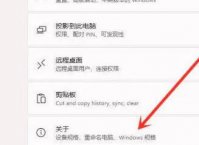
在win11电脑中我们可以通过右键点击桌面图标,在弹出的菜单选择打开软件应用,有时候却遇到了桌面图标右键点不出来的问题,这时候我们就打开设置选项,点击关于中的高级系统设置,

快手发照片怎么配音乐?快手在里面是可以配音的,如果你不知道怎么添加音乐的话,不妨看看本文提供的教程。

手印直播是一款网红云集的直播软件,在这里有各类的直播。那么有小伙伴想要一起直播玩玩,那么手印直播是怎样玩的?手印直播在哪里开直播?小编在文中为大家解答。
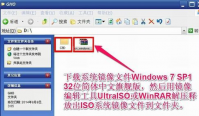
昨晚小编朋友一直嚷嚷着要u盘安装win7雨林木风系统教程,那么今天小编给你们带来 u盘安装雨林木风win7 教程,最近你们都跟小编要u盘安装雨林木风windows7系统的方法,现在是不是非常渴望
u盘重装系统win10教程? Win10系统怎么使用U盘重装 1、查找自己电脑的U盘启动快捷键,进入到bios中。 2、U盘插入电脑,重启电脑按F12快捷键选择U盘进行启动。进入后,键盘↑↓键选择第二个[02]启动Windows10PEx64(网络版),然后回车。 3、进入PE界面后,点击桌面的

高途在线是一款功能强大,特色鲜明的优秀网络教学软件,软件拥有众多专业名师在线辅导,效果清晰可见,软件能够对学员从课前预习、课堂互动、课后辅导、练习批改等环节全程伴学,

书香阅读app下载-书香阅读是一款非常不错的学习教育类手机软件,书香阅读app能帮助大家掌握更多的课外知识,感兴趣的小伙伴们快来下载书香阅读app试试吧!,您可以免费下载安卓手机书香阅读。

游戏介绍 城堡抢翻天2021是一款卡通风格的动作冒险游戏。在这款游戏里,玩家要做的就是控制自己的人物一路上看看看,扫荡地牢里的每一层,杀光所有怪物,赢得史诗级的装备宝

脑力健身房下载,脑力健身房是一个烧脑类型的休闲益智小游戏,脑力健身房的目的是让大家打发闲暇时间并活动你自己的大脑,脑力健身房无须高频的操作和费劲思考就可以简单上手。

书连手机版 是一款功能非常全面的图书阅读软件,软件包含了海内外优质图书资源,同时也包含了各种热门小说.用户可以自定义设置阅读喜好,内置作家工具,能够帮助用户在拥有灵感时更加方










